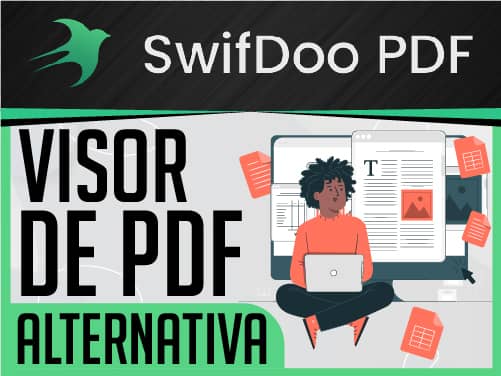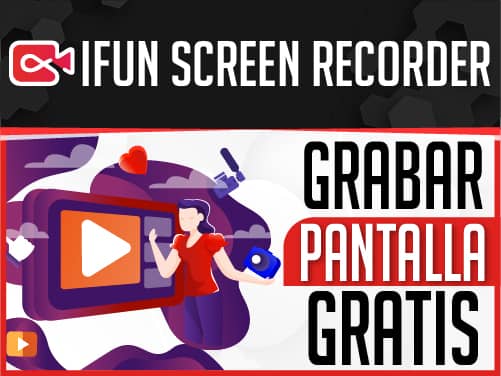Cómo eliminar el ruido de fondo y mejorar audios con Movavi Video Editor 2022
Si alguna vez has grabado un video con un micrófono de baja calidad o en un entorno ruidoso, seguramente has notado que el sonido tiene ruidos de fondo molestos. En este artículo, vamos a explorar cómo eliminar el ruido de fondo y mejorar audios en tus videos utilizando Movavi Video Editor 2022. Esta herramienta cuenta con varias funciones de audio que te ayudarán a mejorar la calidad de tus grabaciones de forma fácil y efectiva.
¿Cómo eliminar el ruido de fondo en tus videos?
La eliminación de ruido es una de las funciones más útiles de Movavi Video Editor 2022. Si has grabado un video en un entorno ruidoso o con un micrófono no profesional, es probable que tengas estática de fondo. Afortunadamente, Movavi te ofrece una solución sencilla.
- Importa tu video a Movavi Video Editor.
- En la línea de tiempo, selecciona el clip de audio que deseas editar.
- Haz clic en la opción de Edición de audio en el panel de herramientas.
- Dentro de las herramientas, selecciona Eliminación de ruido.
- Ajusta la densidad de la supresión de ruido para encontrar el equilibrio perfecto entre eliminar el ruido y no afectar la calidad de la voz.
Esta función te permitirá eliminar ruidos de fondo como estática, sonidos de ventiladores o hasta ruidos de ambiente, como una ambulancia o perros ladrando. Solo tienes que aplicar el efecto y listo, tu audio quedará limpio y claro.
Otras herramientas para mejorar el audio
Además de la eliminación de ruido, Movavi Video Editor 2022 incluye otras herramientas útiles para mejorar la calidad del audio en tus videos.
Autocorrección de audio
La autocorrección es una función nueva en Movavi 2022 que ajusta automáticamente el audio para mejorar la calidad de la voz en tus grabaciones. Con solo un clic, la herramienta ajusta la compresión y el ecualizador, priorizando la claridad de la voz y eliminando los ruidos de fondo de forma eficaz.
Compresor de audio
El compresor de audio ajusta el rango dinámico de tu grabación, equilibrando los niveles de volumen entre las partes más fuertes y suaves de tu audio. Esto es útil si tu grabación tiene fluctuaciones de volumen, haciendo que todo suene uniforme.
Puerta de ruido
La puerta de ruido es una herramienta avanzada que elimina el sonido cuando no estás hablando. Esto es ideal para reducir ruidos de fondo en momentos de silencio. Simplemente ajusta el umbral de activación y la herramienta se encargará de cerrar «la puerta» a los ruidos no deseados.
¿Cómo aplicar estos efectos en Movavi Video Editor?
Aplicar estos efectos es fácil. Aquí te mostramos cómo:
- Importa tu video a Movavi Video Editor.
- Selecciona el clip de audio.
- En la pestaña de Edición de audio, elige entre las herramientas disponibles: Eliminación de ruido, Autocorrección, Compresor o Puerta de ruido.
- Ajusta los parámetros según sea necesario.
- Reproduce el audio para asegurarte de que suene como deseas.
- Aplica los cambios y exporta tu video.
Conclusión
Eliminar el ruido de fondo y mejorar la calidad de los audios es crucial para crear videos profesionales. Movavi Video Editor 2022 te ofrece herramientas fáciles de usar para lograr resultados de alta calidad sin complicaciones. Ya sea que estés grabando tutoriales, entrevistas o cualquier tipo de video, estas herramientas te ayudarán a mejorar el sonido y darle a tu contenido un toque profesional.
¿Quieres crear contenido como un profesional sin complicarte la vida? ¡No te pierdas el tutorial «Graba tu pantalla y edita videos con DemoCreator«! 🎥✨ En este video descubrirás cómo capturar tu pantalla con excelente calidad y editar tus grabaciones de forma sencilla y rápida. Ideal para clases, presentaciones o contenido para redes. ¡Dale play ahora y mejora la calidad de tus videos desde hoy! 🚀🔥